

|
|
|
|
|
用户才开始使用macbook,很多操作与windows系统有极大的不同,就给macbook安装了双系统。有些小伙伴就好奇macbook能升级win11吗?由于苹果不支持tpm芯片,因此我们只能通过虚拟机安装win11来解决问题。
macbook升不了win11怎么办? 1、首先我们需要进入设置-更新和安全,然后在其中开启windows预览体验计划。 2、如果无法开启的话,进入诊断和反馈,勾选可选诊断数据并开启下方选项。 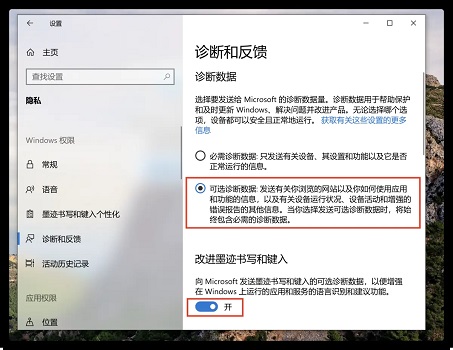 3、然后按下键盘? + R打开运行,输入regedit打开注册表。 4、进入注册表HKEY_LOCAL_MACHINE -> SOFTWARE -> Microsoft -> WindowsSelfHost -> UI -> Selection位置。 5、双击打开其中的UIBranch文件,将它的值更改为Dev。 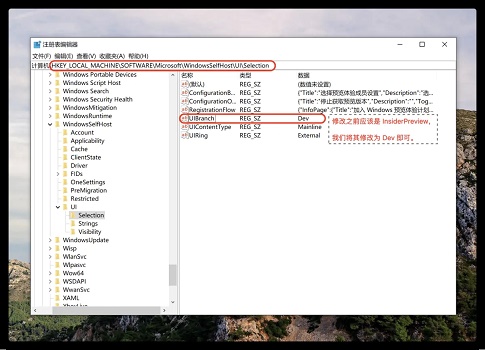 6、设置完成后,我们还需要更改虚拟机配置,这里内存建议设置地大一点,至少为4G。 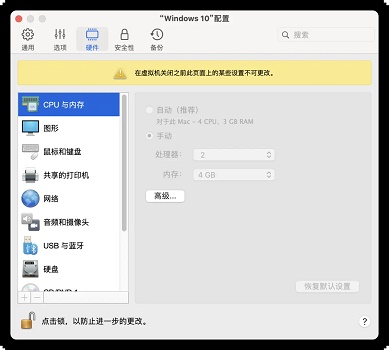 7、接着在下方点击加号找到TPM芯片将它添加到其中。 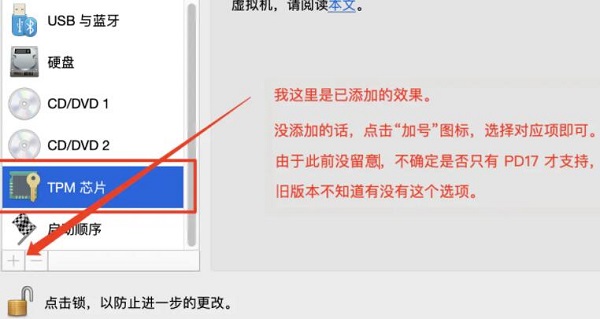 8、最后只要进入windows更新就可以开始升级win11系统了。 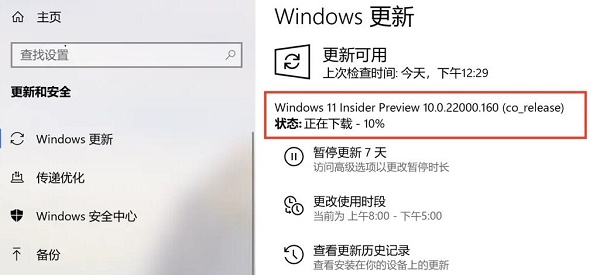 以上就是macbook升级不了win11?macbook成功升级win11的方法的全部内容,望能这篇macbook升级不了win11?macbook成功升级win11的方法可以帮助您解决问题,能够解决大家的实际问题是软件自学网一直努力的方向和目标。 |
|
|